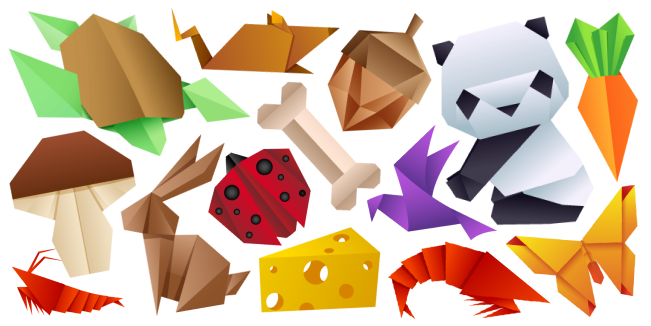- Сделать чёрный курсор на Windows 10
- Windows 10 cursor — black version
- Как изменить размер и цвет указателя мыши в Windows 10
- Как изменить размер указателя мыши в Windows 10
- Как изменить цвет указателя мыши в Windows 10
- Коллекции Курсоров
- Оригами
- Sonic the Hedgehog
- Slime Rancher
- Splatoon
- One Piece
- Hollow Knight
- Генри Стикмен
- Minimal Style
Сделать чёрный курсор на Windows 10
Привет ! Мы продолжаем разбирать операционную систему Windows 10 ! Сегодня вы узнаете как сделать чёрный курсор на компьютере Windows 10. По умолчанию на Windows 10 белый курсор, но вы можете его изменить, сделать его чёрным, большего или меньшего размера. Для изменения курсора, в нижнем левом углу экрана откройте меню “Пуск”. В открывшемся окне нажмите на значок или вкладку – Параметры .
Далее, на странице “Параметры”, нажмите на вкладку – Устройства .
Далее, на странице “Устройства”, слева в боковой панели, перейдите на вкладку “Мышь и сенсорная панель”. Внизу страницы нажмите на вкладку – Дополнительные параметры мыши .
Далее, у вас откроется окно “Свойства мыши”. Перейдите вверху окна на вкладку – Указатели . В поле “Схема” выберите нужный вам стиль курсора мыши. Здесь у вас на выбор будет три стиля чёрного курсора:
– Чёрный, крупный, системный.
– Чёрный, огромный, системный.
– Чёрный, системный.
Выбираете понравившейся вам курсор и жмёте внизу на кнопку – OK .
Всё готово ! Ваш курсор автоматически изменится.
Остались вопросы ? Напиши комментарий ! Удачи !
Windows 10 cursor — black version
This is an exact copy of Windows 8 to 10 Aero cursor with a black shape.
For those who want contrast between their cursors and white windows, this is ideal.
One of the rare cursors that support HiDPI screens !
bir türlü ayarlayamayan tek insan ben miyim ?
love it but it has a white outline can i remove that?
The white outline is kind of recommended, Unless it’s gonna be harder to see where you’re going with the cursor, If it is in a black screen Or even darker things.
I created a pitch black cursor, but I did not include an install file, so you must do it manually. To do it you have to open mouse settings, additional mouse options, pointers, click «browse» on the bottom, and drag the folder into the window that pops up. From then on assign each cursor to the cursor that should be used for ex: normal select cursor should be selected with the other normal select cursor. Here is the link http://www.rw-designer.com/cursor-set/original
This is so cool. Thank you for sharing.
Thanks great job dude
actually the one that i looked for
que paso con la descargar
Looks cool but a bit big 😐
Make more of this you are making so good!
Thanks for making this i’ve been using this cursor for year and i still love it! Thanks again!
Как изменить размер и цвет указателя мыши в Windows 10
В данной статье показаны действия, с помощью которых вы сможете изменить размер и цвет указателя мыши в операционной системе Windows 10
Указатель мыши — это элемент графического интерфейса, который указывает на нужный объект на экране, с которым будет производиться взаимодействие с помощью мыши или тачпада.
При необходимости вы можете изменить размер и цвет указателя мыши в Windows 10
СОДЕРЖАНИЕ:
1 Как изменить размер указателя мыши в Windows 10
2 Как изменить цвет указателя мыши в Windows 10
Как изменить размер указателя мыши в Windows 10
Чтобы изменить размер указателя мыши в Windows 10, откройте приложение «Параметры», для этого нажмите на панели задач кнопку Пуск и далее выберите Параметры или нажмите на клавиатуре сочетание клавиш Windows + I
В открывшемся окне «Параметры» выберите Специальные возможности
Затем выберите вкладку Курсор и указатель , и в правой части окна, изменяя положение ползунка Изменение размера указателя установите необходимый вам размер указателя мыши (смотрите пример на гифке ниже).
Как изменить цвет указателя мыши в Windows 10
Чтобы изменить цвет указателя мыши в Windows 10, откройте приложение «Параметры», для этого нажмите на панели задач кнопку Пуск и далее выберите Параметры или нажмите на клавиатуре сочетание клавиш Windows + I
В открывшемся окне «Параметры» выберите Специальные возможности
Затем выберите вкладку Курсор и указатель , в правой части окна, в разделе Изменение цвета указателя доступно четыре опции выбора цвета: белый (по умолчанию), черный, контрастный черно-белый (инверсный) и цветной.
Чтобы изменить цвет указателя, выберите последнюю опцию и измените цвет указателя на один из нескольких рекомендуемых цветов.
Также вы можете выбрать настраиваемый цвет указателя, для этого нажмите кнопку +
Затем в окне «Выберите настраиваемый цвет указателя», выберите необходимый цвет в палитре цветов и нажмите кнопку Готово
Также вы можете ввести код необходимого цвета в формате RGB или HEX
Используя рассмотренные выше действия, вы можете изменить размер и цвет указателя мыши в операционной системе Windows 10
Нажатие на изображение руки с пальцем вверх позволит понять, что материал Вам понравился. А подписка на канал, позволит Вам не пропустить будущие, очень интересные материалы.
Коллекции Курсоров
Пользуйтесь нашими бесплатными коллекциями курсоров! Чтобы добавить их в расширение Custom Cursor — просто нажмите кнопку «Добавить» под понравившейся вам. После этого они будут доступны для выбора во всплывающем окне расширения.
Для детального просмотра всех курсоров в коллекции — просто нажмите на изображение нужной коллекции или нажмите кнопку «Просмотр».
Оригами
Найдите много красочных фигурок из бумаги в нашей Origami коллекции курсоров!
Sonic the Hedgehog
Собирайте золотые кольца и побеждайте злых врагов с нашей Sonic the Hedgehog коллекцией курсоров!
Slime Rancher
Разводите и управляйте красочными слаймами вместе с Slime Rancher коллекцией милых курсоров!
Splatoon
Раскрасьте территорию в командный цвет Инклингов с помощью Splatoon коллекции курсоров!
One Piece
Присоединяйтесь к приключениям пиратов на Гранд Лайн с нашей One Piece коллекцией курсоров!
Сделайте свою жизнь ярче с красочным конструктором и нашей LEGO коллекцией курсоров!
Hollow Knight
Исследуйте последнее цивилизованное королевство Hallownest и нашу коллекцию курсоров Hollow Knight!
Генри Стикмен
Ограбьте банк, украдите алмаз, сбегите из тюрьмы и добавьте нашу коллекцию курсоров Henry Stickmin!
Minimal Style
Многие люди любят простоту, а простота — это наша Minimal коллекция курсоров!